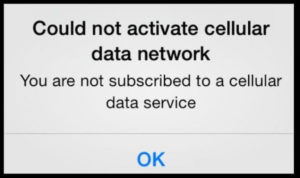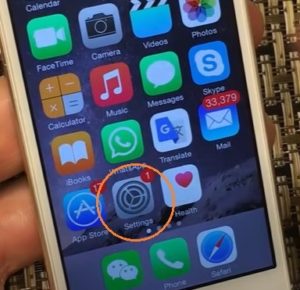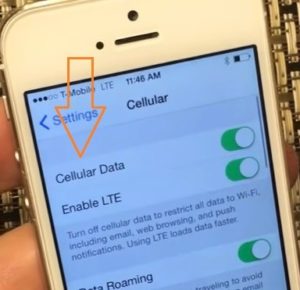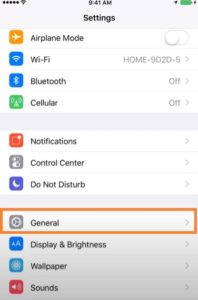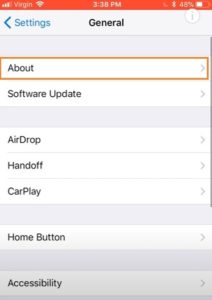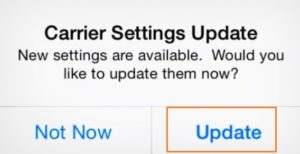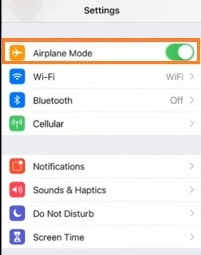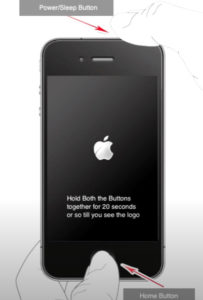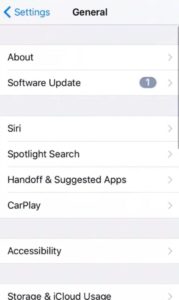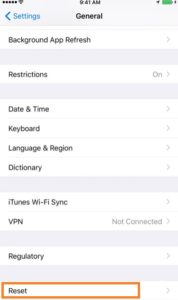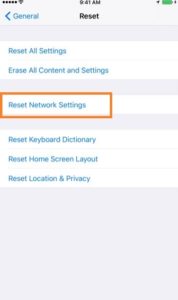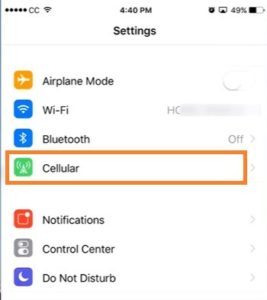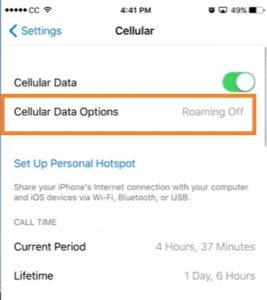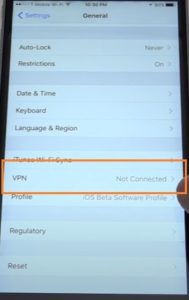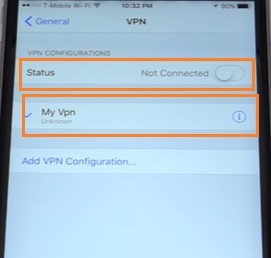Comment réparer n’a pas pu activer le problème de réseau de données cellulaires sur iPhone
Accueil très chaleureux des geeks….!! Encore une fois bienvenue sur ce site. Aujourd’hui, je vais discuter de quelque chose d’intéressant lié à l’iPhone. Nous savons tous que les produits Apple sont l’un des meilleurs produits fiables. Mais parfois, les utilisateurs peuvent rencontrer des erreurs et des problèmes. Maintenant, je vais discuter de l’un de ces problèmes qui ne peut pas activer le problème du réseau de données cellulaires sur l’iPhone. Eh bien, si vous cherchez comment résoudre le problème de réseau de données cellulaires sur iPhone, cet article est fait pour vous.
Les méthodes de résolution n’ont pas pu activer le problème de réseau de données cellulaires sur iPhone :
Ici, je vous propose les meilleures méthodes possibles pour vous aider à résoudre le problème de réseau de données cellulaires impossible sur iPhone. Alors, sans plus tarder, commençons.
#1. Activer les données cellulaires :
Eh bien, si vous êtes confronté à ce problème, tout ce que vous avez à faire est d’activer les données cellulaires. Suivez attentivement les étapes ci-dessous.
- La première étape que vous devez faire est d’aller dans l’application des paramètres sur votre iPhone.
- Assurez-vous maintenant de cliquer sur l’option cellulaire. Et puis cliquez sur les options de données cellulaires et le réseau cellulaire.
- Assurez-vous que les options basculées sont de couleur verte.
- Vous pouvez également activer l’option d’itinérance des données au vert.
#2. Mettre à jour les paramètres de l’opérateur :
Parfois, la mise à jour des paramètres de votre opérateur résoudra ce problème de données cellulaires sur iPhone. la plupart du temps, vous devez mettre à jour votre opérateur. Suivez attentivement les étapes ci-dessous.
- La première étape que vous devez faire est d’aller dans l’application des paramètres, puis de cliquer sur général.
- Dans l’option générale, assurez-vous de cliquer sur à propos de.
- Dans l’option à propos, s’il existe une mise à jour liée à l’opérateur, vous pouvez simplement l’installer sur votre iPhone.
#3. Activer et désactiver le mode avion :
Eh bien, l’activation et la désactivation du mode Avion résoudront le problème. Impossible d’activer le problème de réseau de données cellulaires sur iPhone. Suivez attentivement les étapes ci-dessous.
- Vous pouvez faire glisser votre téléphone vers le haut, accéder au panneau de configuration, désactiver le mode avion, puis le réactiver.
- Eh bien, vous pouvez également accéder aux paramètres et cliquer sur le mode avion et activer et désactiver.
#4. Forcer le redémarrage de votre appareil :
Eh bien, c’est l’une des méthodes les plus simples qui vous aidera à résoudre le problème d’activation du réseau de données cellulaires sur iPhone. L’étape simple que vous devez faire est de forcer le redémarrage de votre appareil. Suivez attentivement les étapes ci-dessous.
Pour l’iPhone 6 et les générations antérieures, suivez ces étapes :
- La première étape que vous devez faire est d’appuyer simultanément sur le bouton d’alimentation et le bouton d’accueil.
- Assurez-vous de les tenir pendant environ 10 à 15 secondes.
- Après cela, vous verrez le logo Apple, puis il forcera le démarrage de l’appareil.
Pour l’iPhone 7 et les générations ultérieures, suivez les étapes ci-dessous :
- La première étape que vous devez faire est de cliquer simultanément sur le bouton d’alimentation et le bouton de réduction du volume.
- Assurez-vous de les tenir pendant environ 10 secondes.
- Après cela, vous pouvez voir le logo Apple sur l’écran, puis il forcera le redémarrage de l’appareil.
#5. Mise à jour iOS :
Si vous ne parvenez pas à activer le problème de réseau de données cellulaires sur iPhone, vous devez mettre à jour votre iOS vers la dernière version. Suivez attentivement les étapes ci-dessous.
- La première étape que vous devez faire est d’aller dans les paramètres et de cliquer sur général.
- Assurez-vous maintenant de cliquer sur la mise à jour du logiciel et de vérifier les mises à jour.
S’il y a des mises à jour, téléchargez et installez la version.
#6. Réinitialiser les réglages réseau:
Eh bien, si vous souhaitez réinitialiser les paramètres réseau, suivez attentivement les étapes ci-dessous.
- La première étape que vous devez faire est d’aller dans les paramètres et de cliquer sur général.
- Faites maintenant défiler vers le bas et vous pouvez voir l’option de réinitialisation et cliquez dessus.
- Cliquez ensuite sur l’option de réinitialisation des paramètres réseau et attendez un certain temps.
#7. Désactiver LTE :
LTE n’est rien d’autre qu’une évolution à long terme, c’est la raison pour laquelle vous obtenez un accès Internet haut débit. Assurez-vous donc de le désactiver pour rétrograder votre connexion réseau. Suivez attentivement les étapes ci-dessous.
- La première étape que vous devez faire est d’aller dans les paramètres et de cliquer sur l’option cellulaire.
- Dans le cellulaire, assurez-vous de cliquer sur les options de données cellulaires.
- Maintenant, cliquez sur voix et 3G et cliquez sur l’option 3G.
#8. Effacer les profils VPN :
Cette méthode est destinée à ceux qui utilisent le service VPN sur leurs iPhones. Suivez cette méthode si vous souhaitez effacer les profils VPN de votre iPhone.
- La première étape que vous devez faire est d’aller dans l’application des paramètres, puis de cliquer sur général.
- Dans l’option générale, assurez-vous de cliquer sur l’option VPN.
- Sur l’option VPN, assurez-vous de cliquer sur les profils VPN et assurez-vous d’effacer toutes les listes.
- Enfin, vous pouvez redémarrer votre iPhone en coupant l’alimentation.
#9. Réinsérez la carte SIM :
Eh bien, si vous êtes confronté à un problème de réseau de données cellulaires sur iPhone, cela est lié à des problèmes de carte SIM. Si aucune des méthodes ci-dessus ne fonctionne pour vous, vous pouvez simplement suivre cette méthode.
#dix. Contacter l’assistance Apple:
Enfin, si aucune des méthodes ci-dessus ne fonctionne pour vous, il peut y avoir des dommages internes ou un problème matériel.
Donc, la dernière chose que vous puissiez faire est de contacter votre équipe d’assistance Apple et d’expliquer votre problème. Ils vous apporteront la solution.
FAQ :
- Pourquoi ne puis-je pas activer mes données mobiles.?
Eh bien, si vous ne pouvez pas activer vos données mobiles, assurez-vous d’activer et de désactiver votre mode avion.
- Comment réparez-vous l’iPhone ne peut pas activer les données cellulaires?
Si vous cherchez à réparer un iPhone qui ne peut pas activer les données cellulaires, vous pouvez suivre l’une des méthodes mentionnées ci-dessus.
- Pourquoi mon iPhone indique-t-il que la mise à jour cellulaire a échoué ?
Oui, si vous ne parvenez pas à mettre à jour votre réseau cellulaire, vous pouvez simplement réinsérer votre carte SIM et rechercher l’erreur.
- Comment forcer mon iPhone à mettre à jour les paramètres de l’opérateur ?
Eh bien, vous pouvez mettre à jour les paramètres de votre opérateur en allant dans paramètres> général> à propos. Vous pouvez maintenant installer la mise à jour des paramètres de l’opérateur.
Conclusion:
Enfin, je peux conclure que si vous cherchez comment résoudre le problème de réseau de données cellulaires sur iPhone, cet article vous aidera à résoudre ce problème. Dans cet article, je vous ai présenté les 10 meilleures méthodes possibles qui vous aident à résoudre cette erreur. J’espère que cet article vous aidera d’une grande manière. Merci d’avoir lu cet article.
Si vous avez des doutes concernant cet article, n’hésitez pas à nous le demander dans la section commentaires et si vous avez trouvé cet article utile, partagez-le avec vos proches.
Merci d’avoir choisi OMGEEKY.
Moi-même Nadhiya, je suis éditeur et auteur chez OMGeeky, j’aime écrire du contenu lié à la technologie pour aider mes utilisateurs. En dehors de cela, j’aime voyager, passionné de cuisine, d’art, de chant, de danse, aime partager les connaissances, la patience, peu d’amis, une âme heureuse, bienveillante, aidant les pauvres, accro du shopping, personne chaleureuse.